- Autor Jason Gerald [email protected].
- Public 2024-01-19 22:12.
- Viimati modifitseeritud 2025-01-23 12:16.
See wikiHow õpetab teile, kuidas muuta Google Chrome'i brauseri tausta. Kui Google Chrome'i on värskendatud (värskendatud), saate pilte üles laadida (üles laadida) või valida Google'i pakutavaid pilte menüüst Seaded (Seaded). Seadete menüüsse pääsete uue vahelehe kaudu. Teema saate Google Chrome'i lisada ka menüüs Seaded.
Samm
Meetod 1/2: uue vahelehe kasutamine
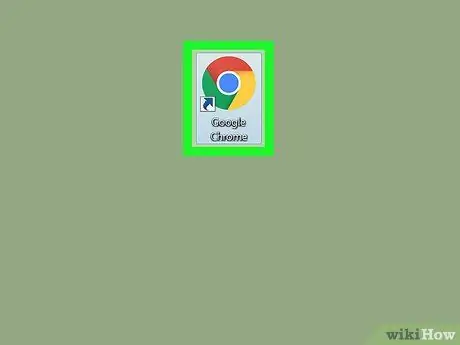
Samm 1. Avage
Google Chrome.
Topeltklõpsake Chrome'i rakenduse punast, kollast, rohelist ja sinist pallikujulist ikooni.
Kui te pole Chrome'i uusimale versioonile üle viinud, klõpsake nuppu ⋮ valige akna paremas ülanurgas Valikud Abi (Abi) ja klõpsake suvanditel Teave Google Chrome'i kohta (Google Chrome'i kohta). Pärast seda klõpsake suvanditel Google Chrome'i värskendused ja klõpsake suvanditel Taaskäivitamine (Taaskäivita), kui enne jätkamist küsitakse.
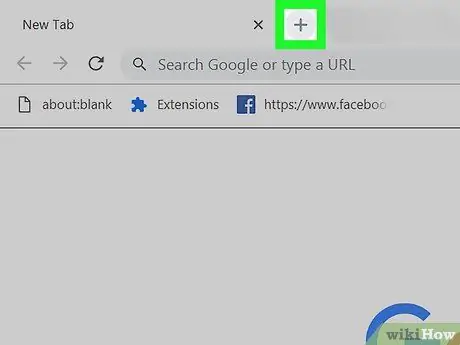
Samm 2. Vajadusel avage uus vaheleht
Kui Google Chrome ei ava uut vahelehte, klõpsake nuppu + uue tühja vahelehe avamiseks Chrome'i akna paremas ülanurgas.
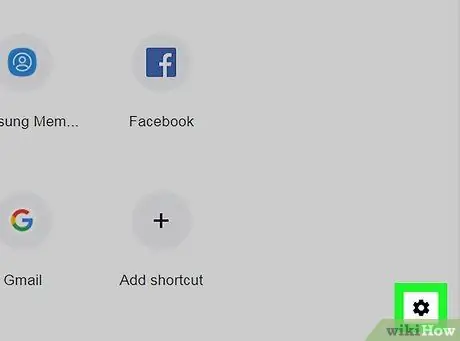
Samm 3. Klõpsake nuppu "Seaded"
See asub lehe paremas alanurgas. Sellele klõpsates avaneb hüpikmenüü.
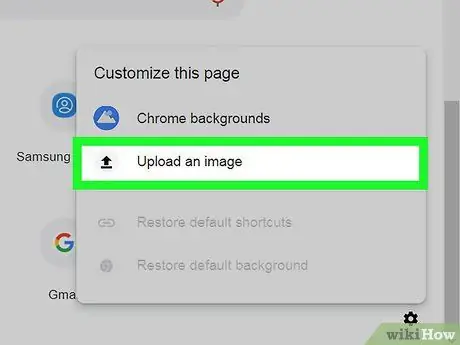
Samm 4. Klõpsake suvandil Laadi pilt üles
See valik on hüpikmenüüs. Pärast seda ilmub ekraanile File Explorer (Windows) või Finder (Mac) aken.
Võite klõpsata ka suvanditel Chrome'i taustad (Chrome'i taustad) hüpikmenüüs, kui soovite kasutada Chrome'i ametlikku taustapilti.
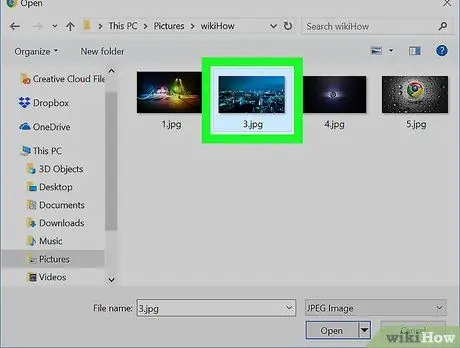
Samm 5. Valige pilt
Avage kaust, kuhu üleslaaditav pilt salvestatakse. Pärast seda klõpsake fotol, mida soovite kasutada.
Menüü kasutamisel Chrome'i taustad, peate lihtsalt klõpsama pildil, mida soovite kasutada.
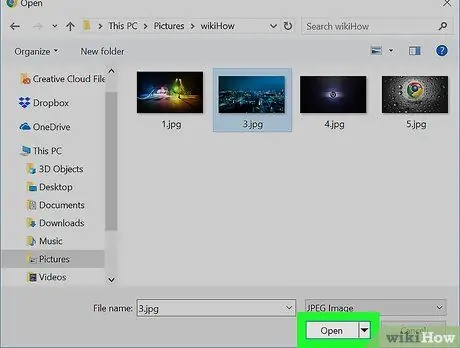
Samm 6. Klõpsake nuppu Ava
See asub akna allosas. Sellel klõpsates lisatakse pilt uue vahelehe taustale.
Kui kasutate menüüs saadaolevat pilti Chrome'i taustad, klõpsake nuppu Valmis (Valmis) akna allosas.
Meetod 2/2: teemade kasutamine
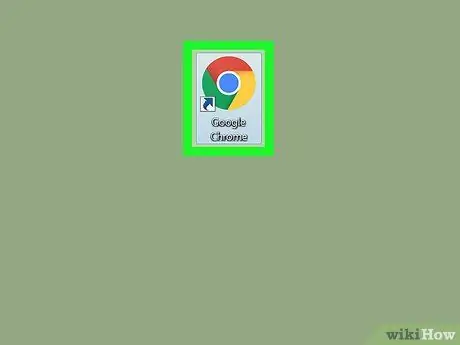
Samm 1. Avage
Google Chrome.
Topeltklõpsake Chrome'i rakenduse punast, kollast, rohelist ja sinist pallikujulist ikooni.
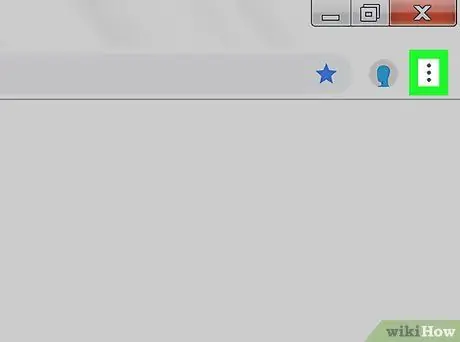
Samm 2. Klõpsake nuppu
See asub Chrome'i akna paremas ülanurgas. Pärast seda ilmub ekraanile rippmenüü.
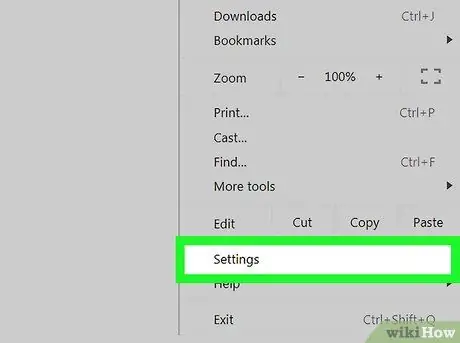
Samm 3. Klõpsake suvandit Seaded
See valik on rippmenüüs. Sellele klõpsates avaneb leht Seaded.
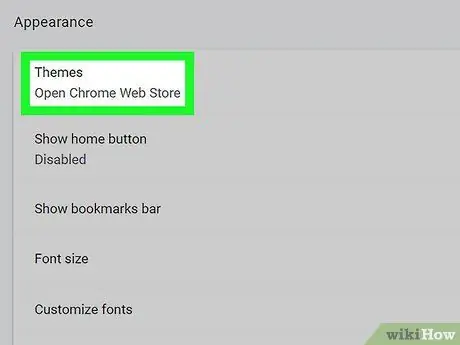
Samm 4. Kerige alla ja klõpsake suvandil Teema
See valik on "Välimus" valikute loendi ülaosas.
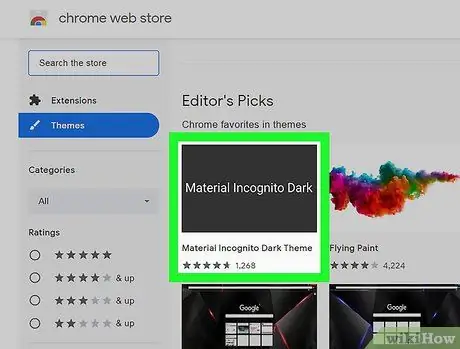
Samm 5. Valige teema taust
Otsige soovitud teema Chrome'i veebipoe lehel saadaolevate teemade loendist. Pärast seda klõpsake teema valimiseks selle nime.

Samm 6. Klõpsake nuppu Lisa Chrome'i
See nupp on sinine ja asub teemalehe ülaosas. Nupule klõpsates installitakse teema Chrome'i. Sõltuvalt valitud teemast võite näha, et Chrome'i akna ülaosa värv muutub valitud taustavärviks.






